Microsoft Word adalah perangkat lunak pengolah kata yang sangat fleksibel, memungkinkan pengguna untuk mengatur berbagai aspek tata letak dokumen sesuai kebutuhan. Salah satu fitur penting adalah kemampuan untuk mengubah orientasi halaman, antara portrait (vertikal) dan landscape (horizontal). Secara umum, orientasi diterapkan ke seluruh dokumen, namun seringkali kita perlu mengubah orientasi hanya pada satu halaman tertentu saja. Artikel ini akan membahas secara mendalam langkah-langkah dan pertimbangan penting untuk mengubah orientasi halaman menjadi landscape pada satu halaman di Microsoft Word.
Mengapa Mengubah Orientasi Halaman?
Sebelum membahas langkah-langkah teknis, penting untuk memahami mengapa kita perlu mengubah orientasi halaman. Beberapa alasan umum meliputi:
- Tabel Lebar: Tabel dengan banyak kolom seringkali lebih mudah dibaca dalam orientasi landscape. Ruang horizontal yang lebih luas memungkinkan data ditampilkan tanpa terpotong atau diperkecil secara berlebihan.
- Grafik dan Diagram: Grafik, diagram, atau gambar yang lebar seringkali lebih efektif ditampilkan dalam orientasi landscape. Hal ini memberikan ruang visual yang cukup untuk detail dan label.
- Presentasi Visual: Dalam beberapa kasus, orientasi landscape dapat memberikan tampilan visual yang lebih menarik dan profesional, terutama untuk halaman yang berisi konten visual yang dominan.
- Tata Letak Kreatif: Orientasi landscape dapat digunakan untuk menciptakan tata letak yang unik dan menarik secara visual, memecah monotonitas dokumen dengan orientasi portrait.
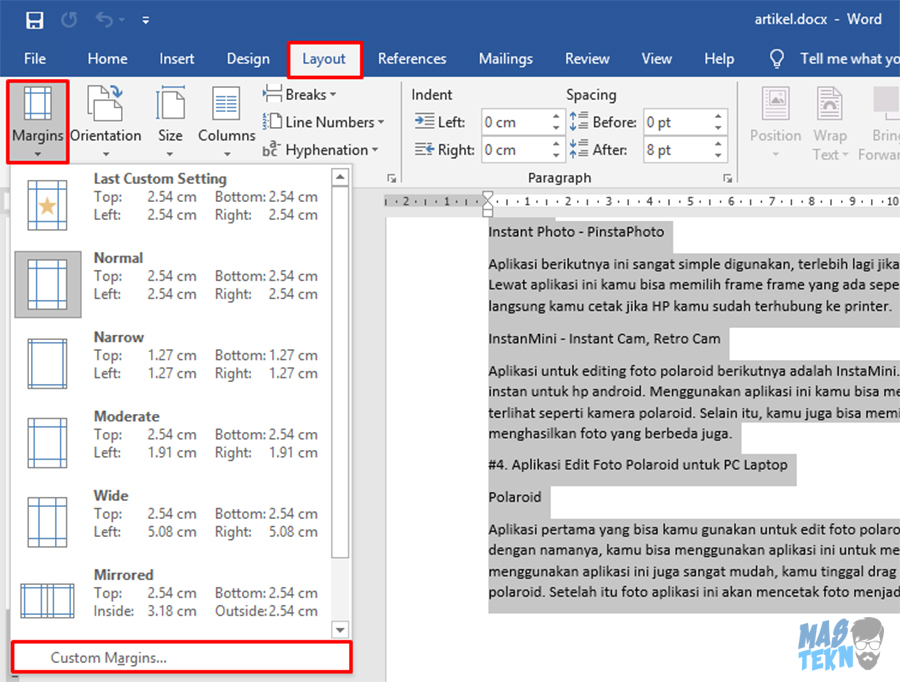
Memahami Section Breaks (Pemisah Bagian)
Kunci untuk mengubah orientasi halaman hanya pada satu halaman adalah dengan menggunakan section breaks atau pemisah bagian. Section breaks memungkinkan Anda membagi dokumen menjadi beberapa bagian yang dapat diformat secara independen. Dengan kata lain, setiap bagian dapat memiliki orientasi, margin, header, footer, dan format lainnya yang berbeda.
Ada beberapa jenis section breaks yang tersedia di Word, namun yang paling relevan untuk mengubah orientasi halaman adalah:
- Next Page: Memulai bagian baru di halaman berikutnya. Ini adalah pilihan yang paling umum digunakan untuk mengubah orientasi halaman.
- Continuous: Memulai bagian baru di halaman yang sama. Ini berguna jika Anda ingin mengubah format teks dalam satu halaman tanpa mengubah orientasi.
- Even Page: Memulai bagian baru di halaman genap berikutnya.
- Odd Page: Memulai bagian baru di halaman ganjil berikutnya.
Langkah-Langkah Mengubah Orientasi Halaman
Berikut adalah langkah-langkah rinci untuk mengubah orientasi halaman menjadi landscape pada satu halaman di Microsoft Word:
-
Tempatkan Kursor: Tempatkan kursor di akhir halaman sebelum halaman yang ingin Anda ubah menjadi landscape. Ini adalah tempat Anda akan menyisipkan section break.
-
Sisipkan Section Break (Next Page):
- Buka tab Layout (atau Page Layout pada versi Word yang lebih lama).
- Klik Breaks di grup Page Setup.
- Pilih Next Page di bawah Section Breaks. Ini akan membuat bagian baru yang dimulai di halaman berikutnya (halaman yang ingin Anda ubah orientasinya).
-
Tempatkan Kursor (Halaman Landscape): Tempatkan kursor di halaman yang ingin Anda ubah menjadi landscape.
-
Ubah Orientasi Halaman:
- Buka tab Layout (atau Page Layout).
- Klik Orientation di grup Page Setup.
- Pilih Landscape. Halaman tempat kursor berada sekarang akan berubah menjadi orientasi landscape.
-
Sisipkan Section Break (Kembali ke Portrait): Tempatkan kursor di akhir halaman landscape (di mana Anda ingin halaman berikutnya kembali ke orientasi portrait).
-
Sisipkan Section Break (Next Page): Ulangi langkah 2 untuk menyisipkan section break (Next Page) di akhir halaman landscape.
-
Tempatkan Kursor (Halaman Portrait): Tempatkan kursor di halaman setelah halaman landscape (halaman yang ingin Anda kembalikan ke orientasi portrait).
-
Ubah Orientasi Halaman:
- Buka tab Layout (atau Page Layout).
- Klik Orientation di grup Page Setup.
- Pilih Portrait. Halaman tempat kursor berada sekarang akan kembali ke orientasi portrait.
Verifikasi dan Penyesuaian
Setelah mengikuti langkah-langkah di atas, periksa dokumen Anda untuk memastikan orientasi halaman sudah benar. Terkadang, Anda mungkin perlu melakukan penyesuaian kecil, seperti:
- Margin: Periksa margin halaman landscape. Anda mungkin perlu menyesuaikan margin agar konten sesuai dengan baik. Buka tab Layout (atau Page Layout), klik Margins, dan pilih opsi yang sesuai atau buat margin kustom.
- Header dan Footer: Header dan footer mungkin perlu disesuaikan untuk halaman landscape. Anda dapat membuat header dan footer yang berbeda untuk setiap bagian dengan mengklik dua kali di area header atau footer, lalu menonaktifkan opsi "Link to Previous" di tab Header & Footer Tools Design.
- Posisi Teks dan Objek: Pastikan teks dan objek di halaman landscape diposisikan dengan benar. Anda mungkin perlu menyesuaikan posisi atau ukuran elemen-elemen ini agar terlihat rapi.
Tips Tambahan
- Tampilkan Section Breaks: Untuk memudahkan identifikasi dan pengelolaan section breaks, Anda dapat mengaktifkan tampilan simbol paragraf (¶). Klik tombol Show/Hide ¶ di tab Home untuk menampilkan simbol paragraf dan section breaks.
- Hapus Section Breaks: Jika Anda perlu menghapus section break, letakkan kursor tepat di depan section break (di halaman setelah section break) dan tekan tombol Delete. Perhatikan bahwa menghapus section break akan menggabungkan bagian-bagian yang terpisah, dan format bagian yang dihapus akan diterapkan ke bagian sebelumnya.
- Gunakan Styles: Gunakan styles untuk memformat teks Anda secara konsisten. Ini akan memudahkan Anda untuk mengubah format seluruh dokumen atau bagian tertentu dengan cepat dan mudah.
Mengatasi Masalah Umum
- Orientasi Tidak Berubah: Jika orientasi halaman tidak berubah setelah Anda mengikuti langkah-langkah di atas, pastikan Anda telah menempatkan kursor di bagian yang benar dan bahwa Anda tidak memiliki section breaks yang tumpang tindih atau tidak diinginkan.
- Format Header/Footer Berubah: Jika format header atau footer berubah secara tidak terduga, pastikan opsi "Link to Previous" dinonaktifkan untuk setiap bagian.
- Tabel Terpotong: Jika tabel terpotong di halaman landscape, coba sesuaikan margin halaman atau perkecil ukuran font tabel.
Kesimpulan
Mengubah orientasi halaman menjadi landscape pada satu halaman di Microsoft Word adalah keterampilan yang berguna untuk menciptakan dokumen yang profesional dan menarik secara visual. Dengan memahami konsep section breaks dan mengikuti langkah-langkah yang dijelaskan di atas, Anda dapat dengan mudah mengontrol tata letak dokumen Anda dan menyesuaikannya dengan kebutuhan spesifik. Ingatlah untuk selalu memverifikasi dan menyesuaikan format setelah mengubah orientasi halaman untuk memastikan dokumen Anda terlihat rapi dan profesional. Dengan latihan, Anda akan menjadi mahir dalam menggunakan fitur ini dan meningkatkan kualitas dokumen Word Anda.

